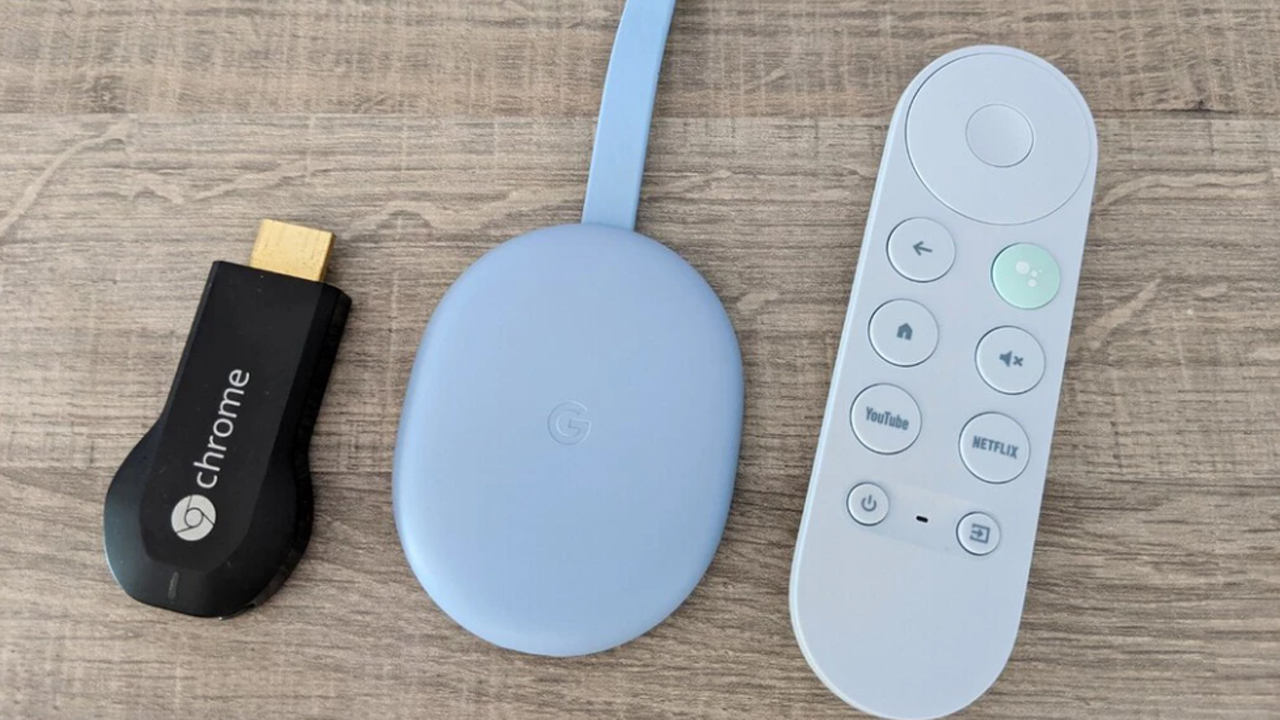
Aunque no es un procedimiento habitual, pues este aparato no suele precisarlo, es posible que, por algunos motivos, quieras restablecer de fábrica un Chromecast. Y como puede que ahora no lo necesitas, procura guardar bien este post en tus favoritos para consultarlo llegado el momento.
Restablecer de fábrica un Chromecast: paso a paso
¿Necesitas tu Chromecast como si acabases de comprarlo? Vamos con el sencillo paso a paso que tienes que llevar a cabo.
Dispositivos Chromecast de primera, segunda, tercera generación y Ultra
El tutorial es bien sencillo.
- Conecta el Chromecast al televisor.
- Mantén ambos encendidos.
- Instala en tu teléfono Google Home. Debes conectarte al mismo WiFI que el dispositivo.
- Entra en la app.
- Inicia sesión.
- En la primera pantalla donde se ven los dispositivos que tienes vinculados, pulsa sobre tu Chromecast.
- Ve a los Ajustes desde el icono de rueda con dientes.
- Después entra en Más opciones (el icono de los tres puntitos que se encuentra arriba y a la derecha).
- Una opción disponible que ya verás es Restablecer estado de fábrica. Pulsa sobre ella.
Dispositivos Chromecast con Google TV
Aunque sigue sin ser diferente, en este caso el quehacer es diferente ya que tenemos tanto un sistema operativo completo para utilizar como un mando de control remoto; vamos a verlo.
- Conecta el Chromecast a la tele.
- Empezamos, en el televisor, yendo hasta Ajustes, en la ruedilla dentada que se encuentra en la zona superior y a la derecha.
- Ahora pulsamos en Sistema.
- Dentro, debes acudir hasta Información.
- Aquí es donde podrás pulsar en la opción de Restablecer estado de fábrica.
Obviamente, en cualquiera de los casos vas a perder cualquier dato incorporado a posteriori desde la primera vez que empezaste a usar el dispositivo. Echa primero un vistazo y, de necesitarlo, haz una copia de aquello que quieras conservar, si es el caso.








